Ajustes del álbum
Ajuste de las dimensiones del álbum
Por defecto, cualquier nuevo álbum tiene una configuración de dimensiones predefinida para empezar. Puedes cambiar las dimensiones de tu álbum no solo antes de comenzar el proceso de diseño, sino también en cualquier momento que necesites. Por supuesto, la configuración predeterminada para los nuevos álbumes también es totalmente personalizable. Puedes cambiarlo aquí.
Cambiar los ajustes de dimensiones
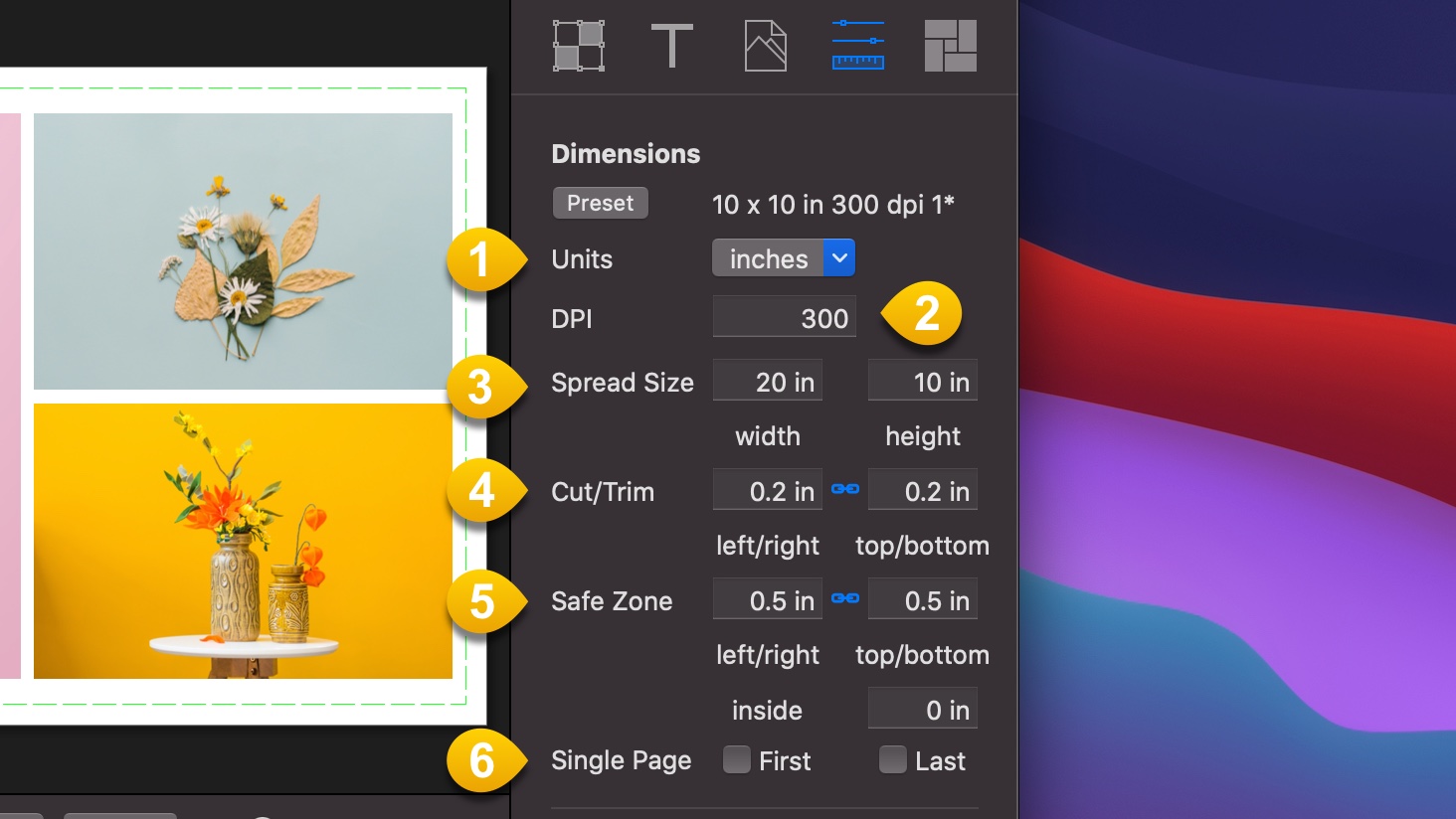
- Puedes configurar las dimensiones de tu álbum en cuatro Unidades: Pulgadas, Centímetros, Puntos o Píxeles.
- La resolución de DPI (puntos por pulgada) puede ajustarse de 70 a 600 dpi.
- Tamaño de Pliego: La Anchura es la anchura completa del pliego (dos páginas) incluyendo cualquier margen. La Altura también incluye cualquier margen.
- Área de Corte: es proporcionada por tu laboratorio de impresión. Esta área se recortará de los bordes del pliego.
- Zona Segura: generalmente es proporcionada por tu laboratorio de impresión. Es principalmente una guía para ayudarte a evitar colocar imágenes o textos demasiado cerca de los bordes. La zona segura se mide desde los bordes hacia adentro y contiene al área de corte.
- Te permite diseñar un álbum con la primera y/o última página única.
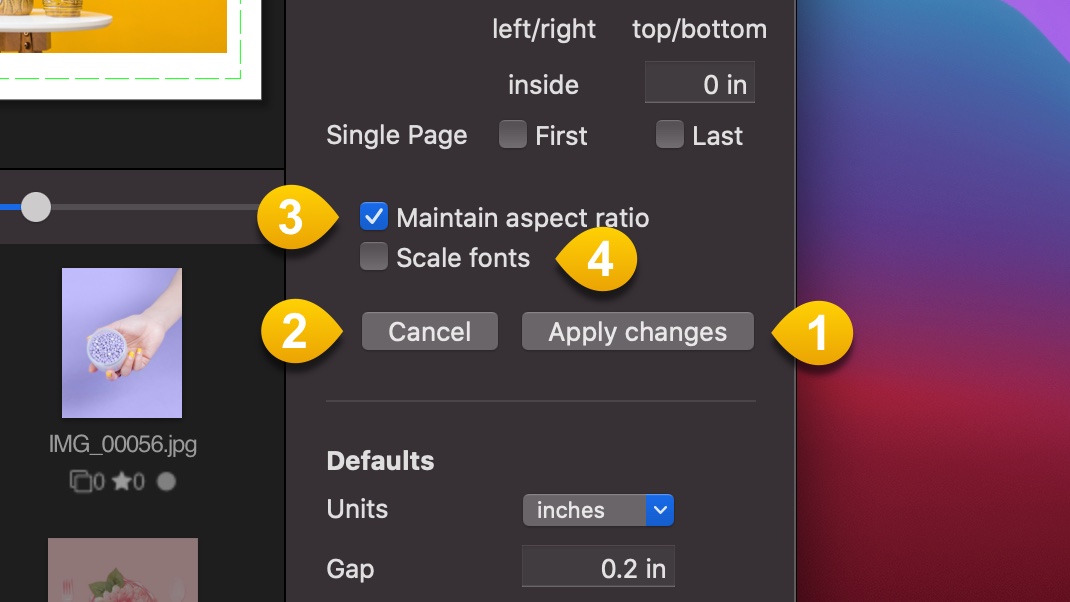
Una vez que hayas modificado las dimensiones de tu álbum, puedes Aplicar (1) o Cancelar (2) los cambios. Tienes dos opciones sobre cómo los marcos en los pliegos responderá a estos cambios:
- Mantener la proporción: si está seleccionado, la proporción de tus marcos no cambiará.
- Escalar tipo de letra: si está seleccionado, los textos en tus marcos se escalarán de acuerdo con el nuevo tamaño.
En cualquier caso, se mantendrá el espacio entre los marcos. Si no estás satisfecho con las opciones seleccionadas, simplmente deshaz la última operación (Comando+Z).
Administrar preajustes
Añadir un nuevo preajuste
Si la configuración de dimensiones actual que se muestra en el inspector no coincide con ningún preajuste, tienes la opción de guardarla como un nuevo preajuste.
Si ese es el caso, la información de la etiqueta de configuración de dimensiones terminará con un asterisco.
Simplemente haz clic en el botón "Preajustes" para acceder a tus preajustes. Luego, usa el botón de añadir en la esquina superior derecha de la lista de preajustes. Puedes darle un nuevo nombre o dejar el propuesto.
Usar un preajuste guardado
Simplemente haz clic en el botón "Preajustes" para acceder a tus preajustes, y selecciona el preajuste que deseas. La configuración se copiará al inspector de dimensiones y tendrás la opción de aplicarla a tu álbum.
Renombrar un preajuste
Haz clic con el botón secundario sobre el nombre del preajuste y elige la opción "Renombrar".
Ten en cuenta que los preajustes que vienen incluidos con Maqueteer no se pueden renombrar.
Eliminar un preajuste
Haz clic con el botón secundario sobre el nombre del preajuste y elige la opción "Eliminar".
Ten en cuenta que los preajustes incluidos con Maqueteer no se pueden eliminar.
Establecer un preajuste como predeterminado para nuevos álbumes
Haz clic con el botón secundario sobre el nombre del preajuste y elige la opción "Por omisión para nuevos álbumes".
Ten en cuenta que el preajuste predeterminado actual se indica con una estrella.
Ajustes Predeterminados para nuevos pliegos
Estos ajustes se aplicarán como predeterminadas para los nuevos pliegos que crees. Y, si estás comenzando un nuevo proyecto, las configuraciones también se aplicarán al primer pliego en blanco que se crea por defecto.
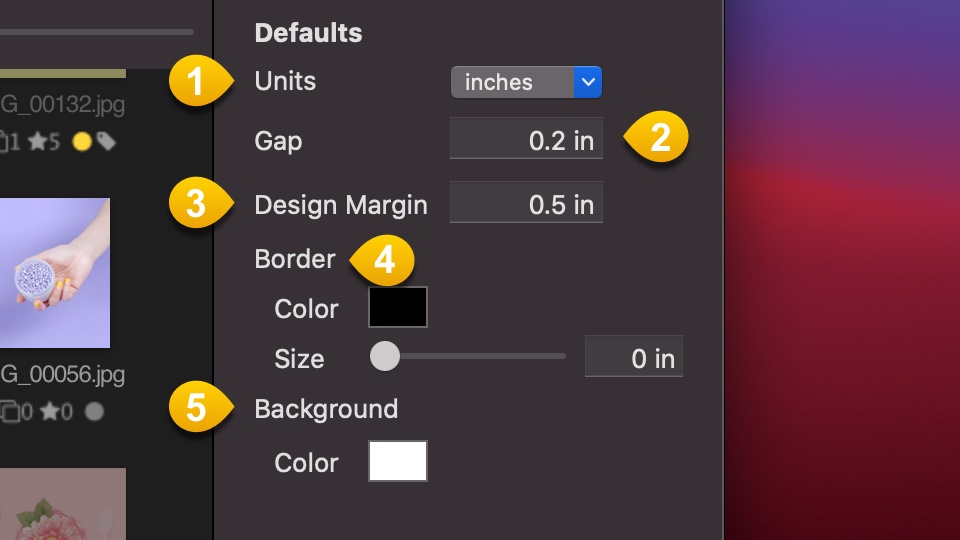
1.- Utiliza las unidades que quieras usar para establecer estos ajustes.
2.- El tamaño del espacio entre marcos.
3.- Margen de diseño: Medido desde el borde de corte hacia dentro. Es una guía para el motor de soluciones de diseño. Algunas soluciones usarán este margen como límite para el diseño, algunas usarán el valor doble, y algunas simplemente lo ignorarán.
4.- Puedes configurar el color y tamaño del borde que emplearán los nuevos marcos que crees.
5.- Color de fondo del pliego.